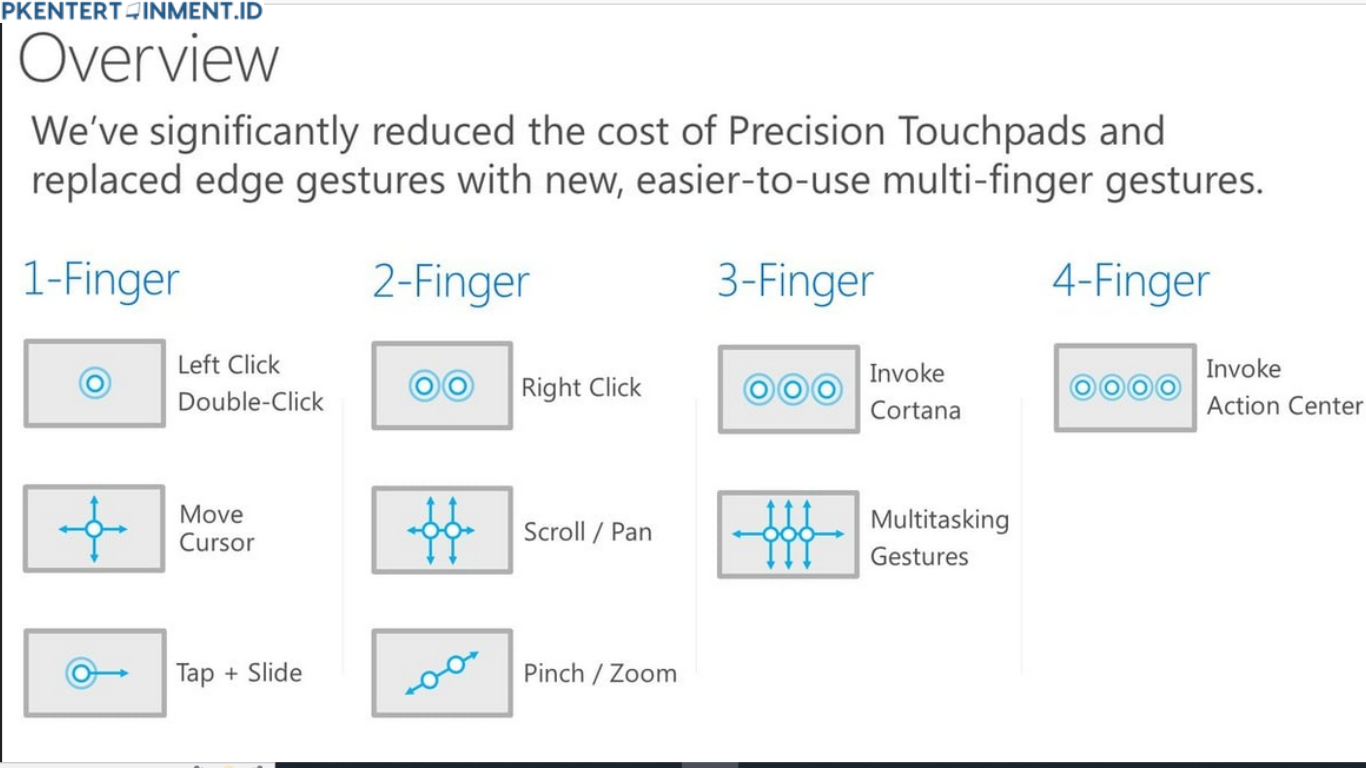Kamu punya laptop dengan touchpad tapi nggak tahu cara memaksimalkan fungsinya? Kamu nggak sendirian, lho. Banyak orang hanya menggunakan touchpad untuk menggeser kursor dan mengklik, padahal touchpad di Windows 10 punya fitur canggih bernama touchpad gestures.
Nah, kalau kamu tertarik untuk tahu gimana cara mengaktifkan touchpad gestures di Windows 10, kamu berada di tempat yang tepat. Artikel ini bakal menjelaskan langkah-langkahnya dengan jelas, lengkap, dan tentunya gampang diikuti.
Yuk, langsung aja kita simak tutorialnya!
Daftar Isi Artikel
Mengenal Touchpad Gestures di Windows 10?
Jadi, touchpad gestures adalah gerakan-gerakan tertentu yang bisa kamu lakukan di touchpad untuk mempermudah navigasi tanpa harus pakai mouse eksternal.
Bayangkan saja, dengan hanya menggeser atau mencubit touchpad, Kamu bisa memperbesar gambar, berganti aplikasi, membuka task view, atau melakukan banyak hal lainnya. Keren, kan?
Cara Mengaktifkan Touchpad Gestures di Windows 10
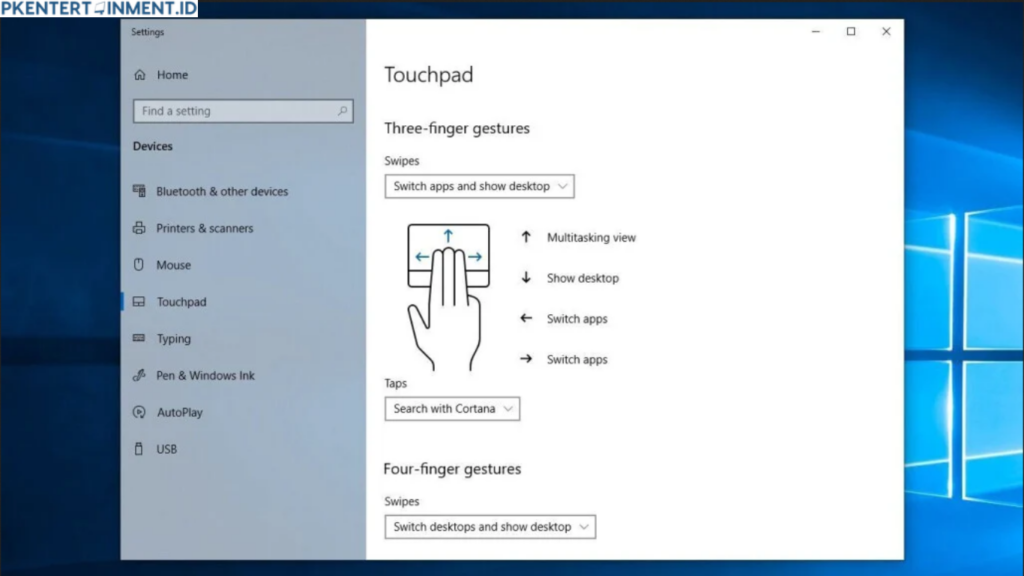
Sekarang saatnya masuk ke bagian inti dari artikel ini, yaitu cara mengaktifkan touchpad gestures di Windows 10. Tenang, caranya cukup mudah dan nggak butuh waktu lama. Berikut adalah langkah-langkahnya:
1. Buka Pengaturan Windows
Langkah pertama adalah membuka Settings atau pengaturan di Windows 10. Kamu bisa melakukannya dengan cara klik ikon Start di pojok kiri bawah layar, lalu pilih ikon Settings yang berbentuk roda gigi. Kalau mau cara cepat, Kamu juga bisa tekan tombol Windows + I secara bersamaan.